Поисковые системы и поисковая оптимизация (SEO) — Поддержка
Сайты WordPress.com изначально хорошо оптимизированы для поисковых систем. Однако, чтобы контролировать то, как посетители будут находить ваш сайт или блог, вы можете дополнительно его оптимизировать. В этом руководстве содержатся рекомендации по поисковой оптимизации, или SEO.
Содержание
В этом руководстве
Появление в поисковых системах
SEO (поисковая оптимизация) — это методы, которыми можно обеспечить сайту высокую позицию в поисковой выдаче таких систем, как Google и Bing.
Чтобы быть уверенным, что ваш сайт проиндексирован в поисковых системах, убедитесь, что ваши настройки приватности разрешают поисковым системам индексировать ваш сайт. Чтобы ваш сайт появлялся в выдаче поисковых систем, для него нужно настроить видимость Публичный и снять флажок Попросить поисковые системы не индексировать сайт.
Чтобы повысить свою позицию в результатах поиска, необходимо часто создавать хорошее содержимое и давать описательные названия изображениям.
📌
Хотя вы можете управлять основными настройками приватности и содержимым вашего сайта, вы не можете контролировать, когда ваш сайт будет выбран поисковыми системами или как они будут ранжировать ваш сайт.
Эти процессы зависят от конкретной поисковой системы и постоянно меняются. Если вас волнует этот вопрос, попробуйте найти актуальные рекомендации на справочных страницах поисковых систем.
Повышение рейтинга в поисковых системах
Существует разница между индексацией в поисковых системах и высоким рейтингом в поисковой выдаче. Ранжирование в поисковых системах означает, что поисковая система решила, что ваш веб-сайт соответствует тому, что ищет пользователь. В поисковых системах используются разнообразные критерии, которые определяют, что сайт должен занимать высокое место в выдаче по конкретному поисковому запросу.
Получение высокого рейтинга в Google и других поисковых системах может занять некоторое время. Вот несколько советов, которые вы можете использовать, чтобы ускорить процесс.
Вот несколько советов, которые вы можете использовать, чтобы ускорить процесс.
- Ключевые слова. Определите, по каким ключевым словам вы хотите попадать в поисковую выдачу. Например, если ваш сайт о лодках, вы можете выбрать «лодки», «парусный спорт» или «экипаж». Используйте эти ключевые слова в названии записей, заголовках, содержимом и слагах URL-адресов.
- Регулярно публикуйте новое содержимое. Чем больше публикаций, тем выше ваш поисковый рейтинг. Google любит блоги, которые часто обновляются. Необязательно публиковать новые записи каждый день или каждую неделю. Найдите наиболее подходящий для себя график и следуйте ему.
- Делитесь содержимым своего сайта. Автоматически делитесь записями в социальных сетях и расширяйте аудиторию. Чем выше естественная посещаемость вашего сайта, тем лучше для поисковых систем.
- Проверяйте свой сайт с помощью поисковых систем. Используйте Google Search Console и другие поисковые системы для проверки сайта.

📌
Нет никаких настроек, плагинов или сервисов, которые могут сделать ваш сайт первым в поисковом рейтинге Google. Если кто-то пытается продать вам SEO-услуги, обещая быстрые результаты, возможно, он планирует направить на ваш сайт фиктивный трафик. Это может привести к санкциям в отношении поисковой оптимизации сайта и блокировке доступа к участию в рекламных программах.
Подробная информация о поисковой оптимизации
Вот несколько советов и рекомендаций по поисковой оптимизации для сайтов WordPress.com:
- Простая поисковая оптимизация
- Стоит ли заниматься поисковой оптимизацией? Шесть советов по максимальному увеличению отдачи от вложений в поисковую оптимизацию
- Преимущества создания веб-сайта на WordPress.com с точки зрения поисковой оптимизации
- 5 рекомендаций по поисковой оптимизации видео
- 3 рекомендации по работе с гиперссылками, которые повысят ваш уровень SEO
- Локальное SEO.
 Как получить наивысший рейтинг при локальном поиске
Как получить наивысший рейтинг при локальном поиске - 3 способа повышения уровня доверия Google к вашем сайту
- Что такое внешняя поисковая оптимизация?
- Четыре совета по поисковой оптимизации для роста естественной посещаемости интернет-магазина
Вы также можете посмотреть наш вебинар о поисковой оптимизации, поиске аудитории и повышении посещаемости:
Тарифные планы с поддержкой поисковой оптимизации и плагинов
Этот раздел руководства применяется к сайтам с тарифными планами WordPress.com Business или eCommerce. Если на вашем сайте действует один из устаревших тарифных планов, эта функция доступна для плана Pro.
Помимо вышеперечисленного тарифные планы более высокого уровня включают в себя дополнительные инструменты поисковой оптимизации.
Обратите внимание, что эти тарифные планы включают в себя домен .wpcomstaging.com, который не будет индексироваться поисковыми системами. Для индексирования сайта системами Google нужно указать пользовательское доменное имя.
Чтобы ваш сайт индексировался и ранжировался в поисковых системах, вам не нужен тарифный план с поддержкой плагинов. И плагин не нужен. Но благодаря им вы получите дополнительные инструменты для точной настройки.
Часто задаваемые вопросы
Для краткости, следующие вопросы относятся к Google. Однако ответы применимы ко всем поисковым системам.
Почему мой сайт не появляется в Google?
Поисковым системам может потребоваться 4–6 недель или больше, чтобы начать показывать недавно созданные сайты.
Убедитесь, что в настройках приватности сайта выбрано значение Публичный и не установлен флажок «Не разрешать поисковым системам индексировать сайт».
Подключение вашего сайта к Google Search Console необязательно, но может помочь Google включить ваш сайт в индекс быстрее.
Почему в результатах поиска выдаётся неполная или неверная информация о моём сайте?
Поисковая система Google сама решает, какую информацию отображать в предварительном просмотре поисковой выдачи. Вы можете попробовать добавить цитату в свою публикацию или на страницу и обновить название и ключевую фразу своего сайта, но что отображается — в конечном итоге решает Google.
Нужно ли мне создать карту сайта?
Нет. WordPress.com автоматически создаёт карту сайта в формате XML. Подробнее о картах сайтов можно узнать здесь.
Что это за ошибка в описании моего сайта в Google?
«Описание для этого результата недоступно из-за файла robots.txt этого сайта — узнать больше».
Если в настройках видимости сайта долгое время было выбрано значение «Закрытый» и вы только что изменили его на «Публичный», его описание в выдаче Google будет какое-то время отсутствовать. Вместо этого вы увидите сообщение, указанное выше.
Вместо этого вы увидите сообщение, указанное выше.
Дайте Google время для повторного сканирования и индексирования вашего сайта. Описание обновится автоматически.
Если вы недавно изменили статус сайта с «Закрытый» на «Публичный», в поисковой системе Microsoft Bing под URL-адресом сайта появляется сообщение о том, что показать описание не позволяет сайт.
Как внести изменения в файл robots.txt?
По умолчанию у каждого веб-сайта, размещённого на WordPress.com, есть собственный файл robots.txt, который просматривают поисковые системы. Изменить файл Robots.txt можно несколькими способами.
Этот раздел руководства применяется к сайтам с тарифными планами WordPress.com Business или eCommerce. Если на вашем сайте действует один из устаревших тарифных планов, эта функция доступна для плана Pro.
- Вы можете создать пользовательский файл robots.txt и загрузить его в корневой каталог через SFTP.
- Вы можете использовать специальный плагин, предназначенный для редактирования файла Robots.

- Также редактировать файл Robots.txt позволяют плагины, предназначенные для поисковой оптимизации (например, Yoast или Rank Math SEO).
Помните, что большинство плагинов создано сторонними разработчиками. Информацию об установке, настройке и устранении проблем для конкретного подключаемого плагина лучше запрашивать у сторонних компаний напрямую. В любом нормальном плагине есть способ обратиться к разработчику за помощью.
«Информация об этой странице недоступна»
Если поисковая система индексирует сайт до того, как на него добавляется метаописание, на странице поисковой выдачи вместо такого описания может отображаться сообщение «Информация об этой странице недоступна».
Убедитесь, что добавили метаописание. В течение двух-четырёх недель поисковые системы заново индексируют сайт, и в поисковой выдаче будет отображаться новая информация.
«Search Console обнаружила на вашем сайте…»
Google Search Console предоставляет отчёт об индексировании страниц, включающий предупреждения о том, что страницы не удалось индексировать.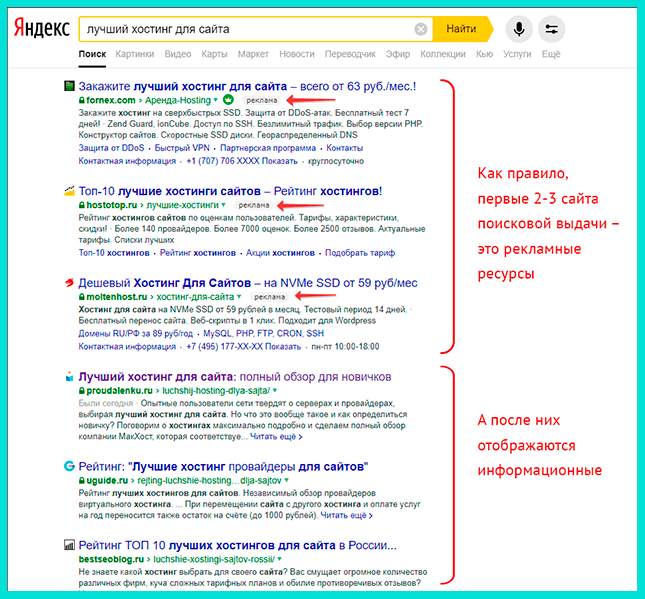 Так как отчёты составляет Google, они содержат самые точные сведения об ошибках и предупреждениях.
Так как отчёты составляет Google, они содержат самые точные сведения об ошибках и предупреждениях.
Дополнительная информация об отчётах об индексировании страниц системами Google.
Основы поисковой оптимизации | Вебинар WordPress.com
Посмотрите запись вебинара о том, как подобрать правильные ключевые слова для поисковой оптимизации сайта:
Посмотрите полное расписание вебинаров о том, как максимально эффективно использовать возможности сайта WordPress.
Ваша оценка:
Как проверить позиции сайта в Google с помощью SpySerp
03 сент., 2018
Каждый предприниматель перед запуском своего проекта в Интернете тщательно продумывает бизнес-стратегию. В такой стратегии есть множество важных составляющих, среди которых и такие, что посвящены отслеживанию результативности ведения бизнеса.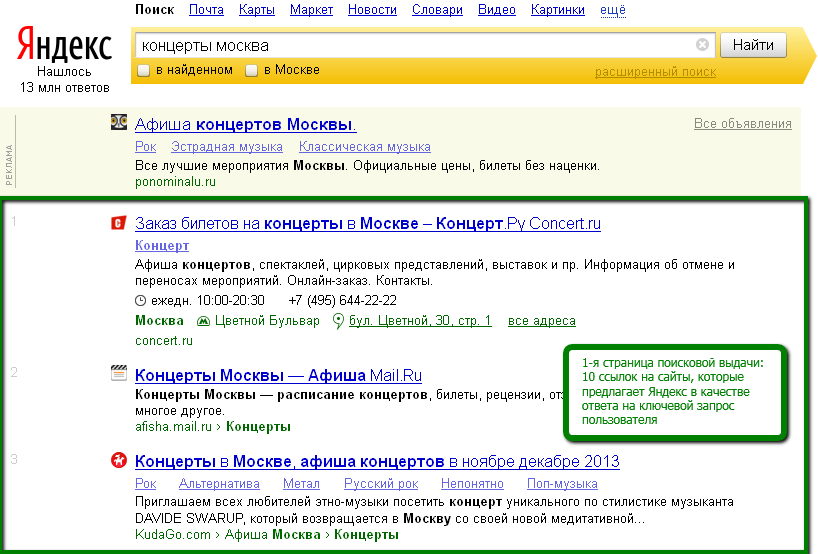 Насколько хорошо продумана контент-стратегия? Насколько ссылочная масса помогает продвигаться сайту в поисковых системах? Насколько хорошо выполнена SEO-оптимизация?
Насколько хорошо продумана контент-стратегия? Насколько ссылочная масса помогает продвигаться сайту в поисковых системах? Насколько хорошо выполнена SEO-оптимизация?
Одним из факторов, который позволяет ответить на вышеперечисленные вопросы, является ранжирование сайта в поисковых системах. Определение позиций сайта по ключевым словам является одним из самых верных способов определения темпов поискового продвижения и позволяет установить, насколько быстро вы обходите своих конкурентов и какая видимость вашего сайта в поисковых системах. Сегодня, на примере нашего сервиса, мы рассмотрим, как определяется позиция сайта по запросам, как выполняется быстрая проверка позиций сайта, а также как можно получить другие данные, связанные с ранжированием сайта в таких поисковых системах, как Яндекс и Google.
Проверка позиций сайта по запросу с помощью Spyserp
Для того, чтобы узнать, какая позиция сайта в Гугле по ключевому слову, нужно выполнить следующие действия:
Регистрация и создание проекта
Регистрация на сервисе занимает не больше минуты – достаточно заполнить стандартные данные для доступа в аккаунт и верифицировать почтовый ящик.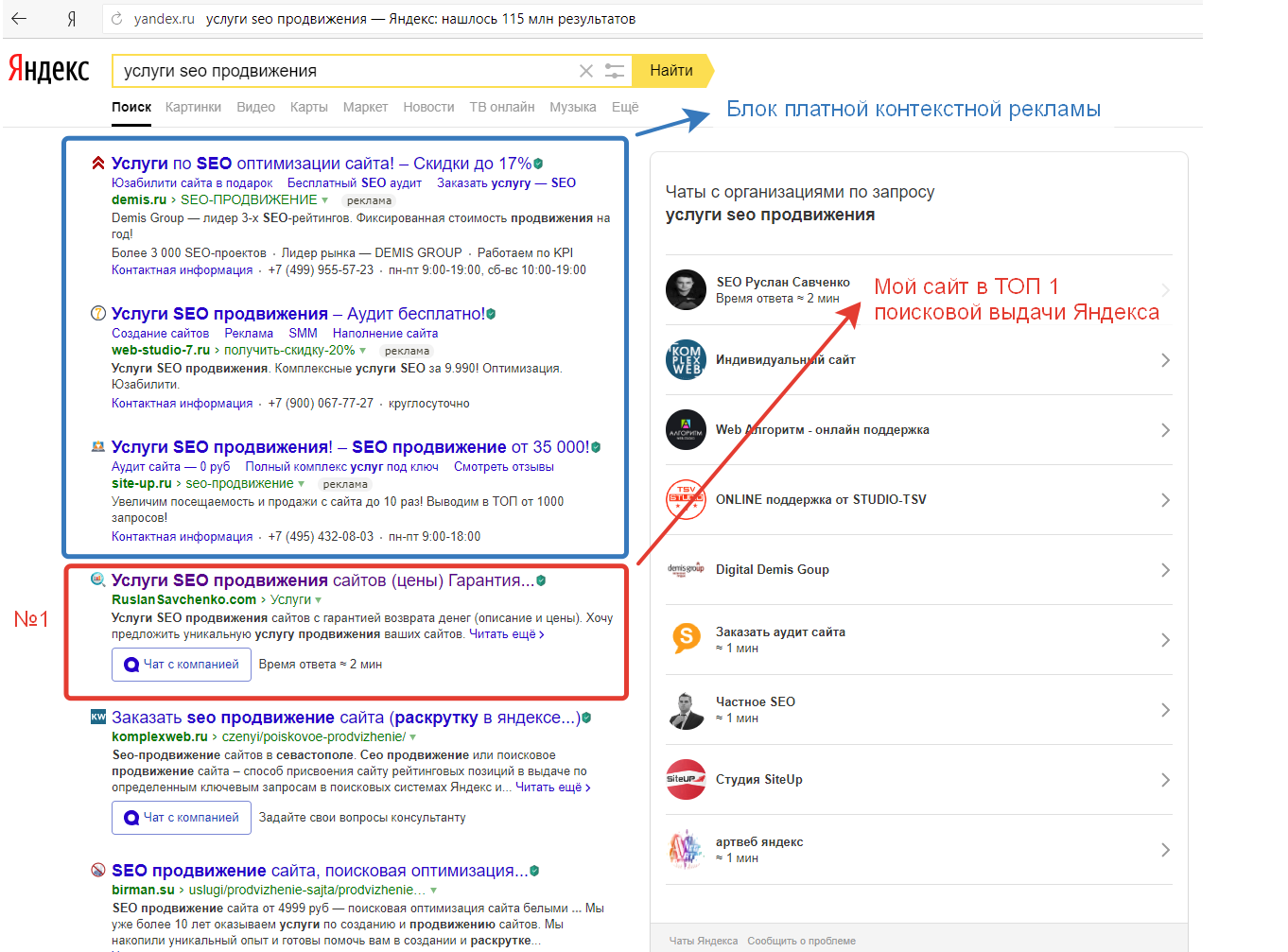 Далее перед пользователем открывается главная страница с настройками аккаунта. В первую очередь будет предложено создать новый проект и придумать для него название. После того, как проект был создан, можно приступать к его настройке.
Далее перед пользователем открывается главная страница с настройками аккаунта. В первую очередь будет предложено создать новый проект и придумать для него название. После того, как проект был создан, можно приступать к его настройке.
Настройка проекта
Вся настройка проводится в 4 шага. В первую очередь вам будет предложено добавить поисковые системы в свой проект. Другими словами, если юзеру нужно узнать, какая позиция сайта в поиске Google – он выбирает эту ПС, если нужно проверить позицию сайта в Яндекс – добавляем Яндекс и т.д.
Для каждой поисковой системы можно выбрать настройки для уточнения результатов выдачи по запросу. Зачем это делать? Всё очень просто: если пользователь занимается продвижением сайта только по определенному региону и поисковому домену, то для него нет необходимости использовать все возможные варианты поисковой выдачи. Сохраняем настройки и идём дальше.
Следующим шагом мы добавляем интересующие нас домены, а также домены конкурентов. В случае, если нам не нужна информация о том, какие позиции занимает конкурент, а нужна только своя проверка позиций сайта, можно оставить поле «Домены конкурентов» пустым и заполнить его позже.
В случае, если нам не нужна информация о том, какие позиции занимает конкурент, а нужна только своя проверка позиций сайта, можно оставить поле «Домены конкурентов» пустым и заполнить его позже.
Следующий шаг – ввод ключевых слов. Каждый веб-мастер или владелец сайта, который занимается продвижением своего продукта, наверняка знает список ключевых слов, которые использовались ещё в самом начале, при составлении семантического ядра. Эти самые ключевые слова, по которым ведется продвижение сайта, мы и должны вписать для дальнейшего анализа позиций сайта.
Последний шаг настройки – это выбор расписания, по которому будет проводиться парсинг позиций сайта в поисковых системах. Юзер может выставить все дни недели, может выставить только несколько – всё по желанию, как и настройки времени проверки. При необходимости, можно выставлять несколько временных рамок в проекте для того, чтобы снимать позиции сайта в Яндексе и Гугл несколько раз в день, в разное время суток.
Также отметим, что сервис позволяет производить настройки частности – другими словами, устанавливать параметры пользовательских запросов среди всех типов запросов по ключевому слову или фразе. Простыми словами, юзер может с точностью определить количество запросов ключевых фраз с точным соответствием, фразовым, а также выделить фразы с фиксированным порядком слов.
Простыми словами, юзер может с точностью определить количество запросов ключевых фраз с точным соответствием, фразовым, а также выделить фразы с фиксированным порядком слов.
Запуск проекта и просмотр результатов
После того, как вы сохранили все настройки, определение позиций сайта по ключевым словам в избранных поисковых системах можно начинать с кнопки «Запустить проект» в верхнем правом углу. Нажали кнопку? Уже через 2-3 минуты вы сможете получить первые результаты анализа и узнать позиции сайта онлайн.
После того, как юзер получил данные по проекту, он может дать доступ к аналитике с помощью простой ссылки, как показано на скриншоте ниже. Никаких специальных доступов, инвайтов или аккаунтов – просто ссылка, позволяющая оценить данные по позициям сайта коллеге или заказчику.
В качестве примера мы взяли собственный сайт и прописали лишь несколько ключей из всех возможных (общее количество ключей на сайте может составлять вплоть до 100 тысяч). Через 2 минуты после запуска проекта в Спайсерпе мы получили первые данные по заданным ключевым словам и позиции сайта в Яндексе и Google.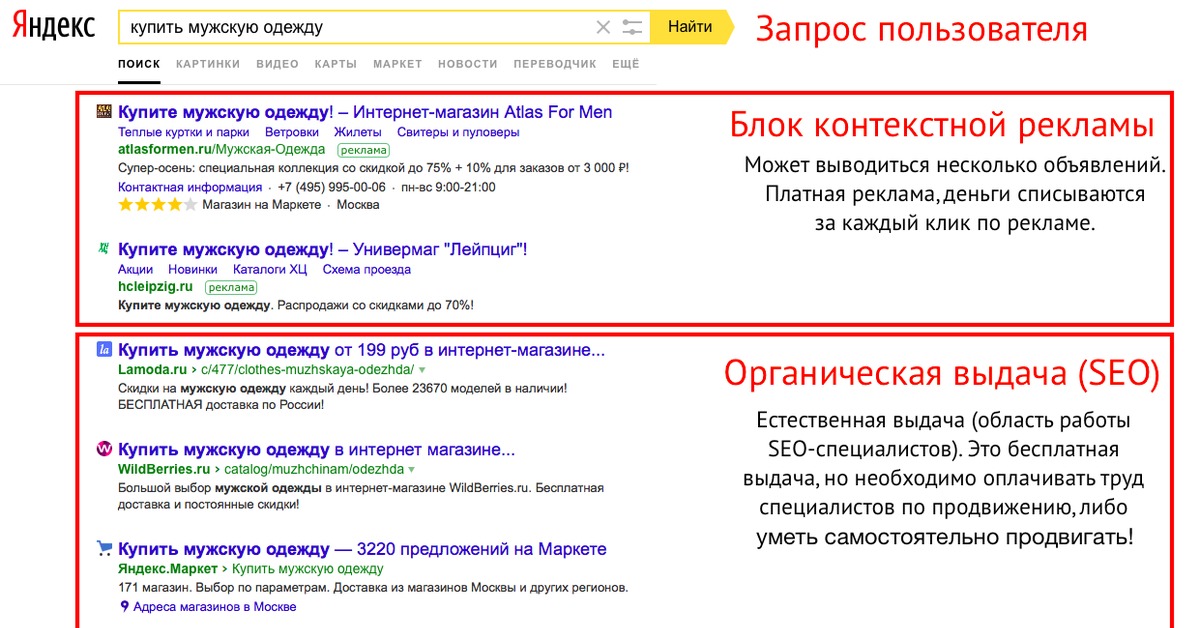 Так, мы видим статистику развития сайта, изменение его позиций в поисковой выдаче, а также, при наведении курсора, показывается анкор и сниппет. Важной особенностью сервиса является возможность просмотреть оригинал выдачи по каждому запросу:
Так, мы видим статистику развития сайта, изменение его позиций в поисковой выдаче, а также, при наведении курсора, показывается анкор и сниппет. Важной особенностью сервиса является возможность просмотреть оригинал выдачи по каждому запросу:
Другими словами, вы можете ознакомиться с графиком позиций ключевых слов, а также динамикой распределения и позицию каждого интересующего ключевого слова.
Напоследок отметим, что функционал сервиса позволяет отслеживать все изменения в режиме реального времени, что позволяет отображать наиболее точные и достоверные данные какие позиции сайта в Гугле или Яндексе.
Последняя, но не менее важная функция сервиса — возможность автоматической кластеризации ключевых слов. В данном случае проверка позиций сайта дополняется возможностью группировки избранных ключевых слов, что особенно важно при проработке семантического ядра.
5 онлайн-инструментов для определения вашей позиции в Google
Нет никаких сомнений в том, что основная цель веб-рейтинга – это достижение первых позиций в поисковых системах.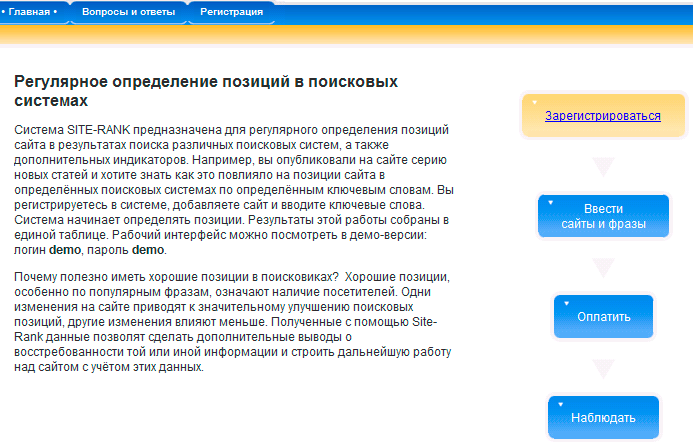 Однако невозможно узнать, работает ли стратегия SEO должным образом, если мы заранее не знаем позицию и эволюцию всех ключевых слов, для которых оптимизируется данная веб-страница.
Однако невозможно узнать, работает ли стратегия SEO должным образом, если мы заранее не знаем позицию и эволюцию всех ключевых слов, для которых оптимизируется данная веб-страница.
Первая идея, которая может прийти вам в голову, чтобы узнать о своем рейтинге в Google или любой другой поисковой системе, – это использовать веб-браузер для поиска по каждому ключевому слову, которое вы использовали. Однако этот метод может быть проблематичным, первая причина в том, насколько сложно проверить все SERP, пока вы не найдете свою сеть. Кроме того, результаты обычно подбираются по местоположению или с учетом истории веб-браузера, что делает эти данные ненадежными.
К счастью, существует множество онлайн-инструментов для отслеживания сотен ключевых слов. Мы можем проверить их ежедневный рейтинг и их эволюцию во времени. Инструменты доступны по разным ценам и адаптированы к различным потребностям: от платных инструментов, которые вы можете использовать для полного геолокационного отслеживания, до бесплатных расширений, которые находят позицию в браузере.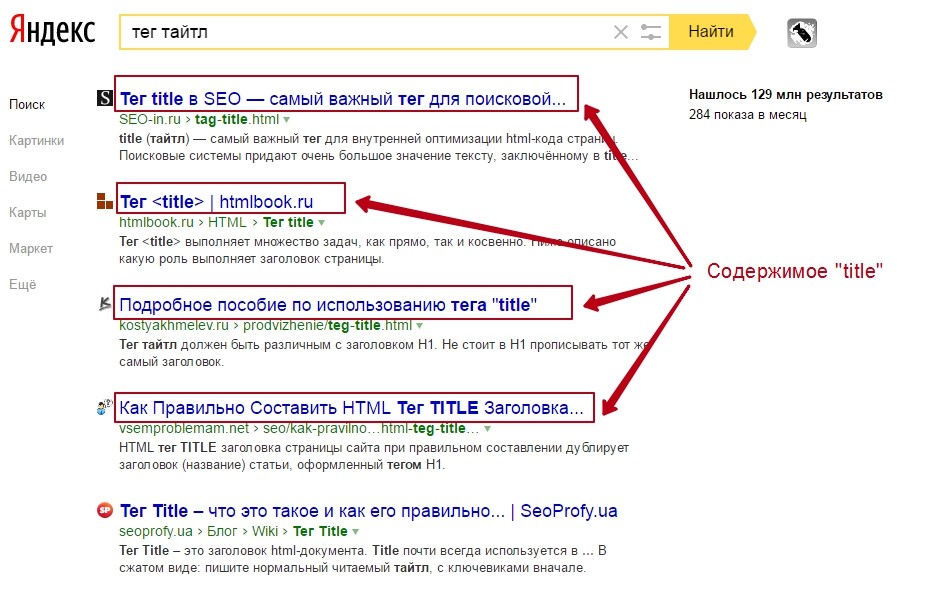
Вот некоторые из них:
ProRankTraker
Возможно, это один из самых полных онлайн-инструментов, которые вы можете найти. В своей самой продвинутой версии ProRank отслеживает до 50 000 слов в день для неограниченного количества веб-сайтов. Кроме того, вы можете выполнять геолокационный поиск как на настольных, так и на мобильных устройствах, и он работает со многими поисковыми системами (Google, Yahoo, Яндекс, Bing и т. д.).
Различные доступные планы зависят от количества отслеживаемых ключевых слов. Начиная с бесплатного плана, который позволяет использовать только 20 терминов и 2 веб-сайта, вы можете перейти на корпоративный план, чтобы отслеживать 50 000 терминов на любом сайте.
Сайт: https://proranktracker.com/
Wincher
Еще один хороший вариант — Wincher. Хотя он немного более простой, чем предыдущий, Wincher — это онлайн-инструмент, который вы можете использовать для отслеживания до 2500 ключевых слов на 25 различных сайтах. Лучшее в этом инструменте то, что он очень удобен для пользователя, а цены прогрессивны, в зависимости от того, сколько сайтов мы используем для этого инструмента. Он включает в себя ежедневные отчеты, графики и самое лучшее, что он отправляет уведомления по электронной почте, когда обнаруживается важный поток для некоторых ваших ключевых слов.
Лучшее в этом инструменте то, что он очень удобен для пользователя, а цены прогрессивны, в зависимости от того, сколько сайтов мы используем для этого инструмента. Он включает в себя ежедневные отчеты, графики и самое лучшее, что он отправляет уведомления по электронной почте, когда обнаруживается важный поток для некоторых ваших ключевых слов.
Цены варьируются от 6 евро за одну веб-страницу и 100 ключевых слов до 78 евро за 25 сайтов и 2500 ключевых слов. Как я уже говорил, цены прогрессивные: два сайта и 200 ключевых слов будут стоить 9 евро (6 евро за первый сайт + 3 дополнительных евро за каждый сайт и 100 ключевых слов, которые мы добавляем).
Сайт: https://www.wincher.com/
GeoRanker
GeoRanker — очень ценный инструмент, если вы пытаетесь провести локальную поисковую оптимизацию с целью адресации продуктов или услуг компании на очень географически привязанных рынках. . Инструмент использует технологию на основе IP для отслеживания условий поиска в более чем 2000 городах по всему миру.
Что касается планов, у вас есть бесплатный план, с помощью которого вы можете выполнять поиск в первых 30 результатах до лимита 500 кредитов, бизнес-план для поиска в первых 100 результатах до 120 000 кредитов. Последний также включает в себя множество параметров отслеживания, таких как различные поисковые системы и автоматические отчеты.
Сайт: https://www.georanker.com/
Rankinity
С помощью Rankinity вы можете проверить рейтинг любого веб-сайта в режиме реального времени. Да, в РЕАЛЬНОМ ВРЕМЕНИ. С помощью этого инструмента вы можете проверить, как изменение, внесенное на сайте, может немедленно повлиять на его рейтинг. Вам не нужно ждать до следующего дня, чтобы увидеть результат. Он также включает в себя несколько поисковых систем и сообщает вам о возможных конкурентах.
Без сомнения, самое главное в этом инструменте — цена. Они взимают плату за ключевое слово: 50 ключевых слов стоят 4,93 доллара. Стоит попробовать, вам не кажется?
Сайт: https://rankinity. com/
com/
Serpwoo
Serpwoo — это больше, чем просто инструмент классификации ключевых слов. Он не только показывает колебания рейтинга ваших сайтов, но также отслеживает их в пределах 100 основных страниц, конкурирующих за ключевое слово. Вы можете выполнить исчерпывающее отслеживание любых изменений, которые могут возникнуть в поисковой выдаче для вашего целевого ключевого слова. Очень ценная информация для продвинутого SEO.
Стоит не так дешево, как предыдущие (на самом деле цены начинаются от 50 долларов). Если мы примем во внимание большое количество информации, которую он предоставляет о конкурентах, мы действительно можем извлечь выгоду из Serpwoo.
Сайт: https://www.serpwoo.com/
Бонус: Fatrank
А для тех случаев, когда нам нужно быстро проверить позицию, но мы не можем проверить результаты поиска, Fatrank — это интересное расширение, которое находит URL и сообщает вам свою позицию.
Fatrank — это расширение для Chrome, которое просто в использовании и работает очень хорошо.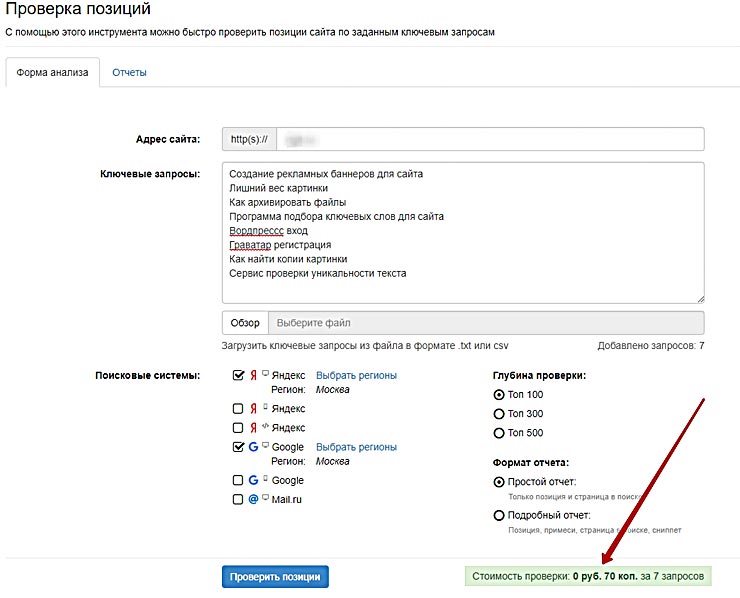 Когда вы добавляете его в наш браузер, вам просто нужно перейти на страницу, для которой вы хотите проверить позицию, ввести ключевое слово и нажать «проверить». Вы будете знать позицию URL мгновенно. Вы можете экспортировать результаты в файл CSV.
Когда вы добавляете его в наш браузер, вам просто нужно перейти на страницу, для которой вы хотите проверить позицию, ввести ключевое слово и нажать «проверить». Вы будете знать позицию URL мгновенно. Вы можете экспортировать результаты в файл CSV.
Сайт: http://fatjoe.co/fat-rank/
Следующие две вкладки изменяют содержимое ниже.- Bio
- Последние сообщения
Somos una agencia de digital especializada en SEO (posicionamiento en buscadores), gestión de reputación online (ORM), marketing de contenidos y Social Media. Ayudamos darle visibilidad Tu Marca en Internet para que consigas, no solo atraer Tus potenciales clientes, sino también fidelizarlos.
Google Ranking Live Check — бесплатный инструмент SEO
Проверка рейтинга ключевых слов с помощью инструмента проверки рейтинга
Просто введите ключевое слово и, при желании, домен
Вы задаетесь вопросом, зачем вам средство проверки позиций в реальном времени , если вы можете просто ввести ключевое слово в Google? Ответ прост: Google персонализирует ваши результаты.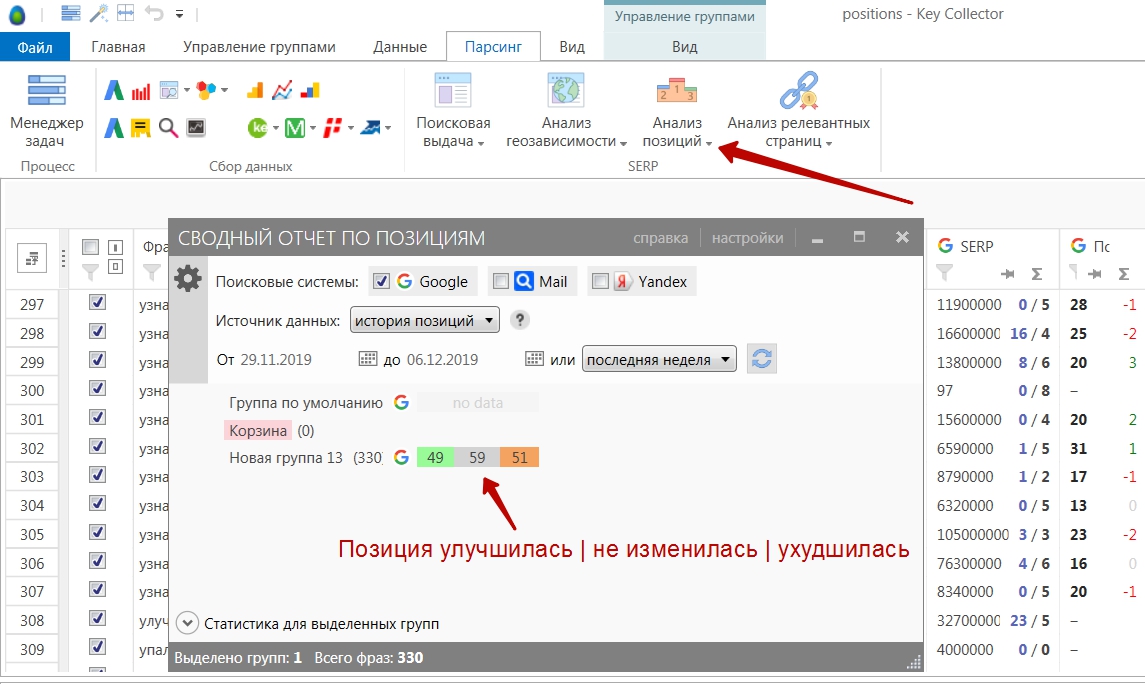 В зависимости от того, какие термины вы ищете чаще, ваши результаты корректируются. Проблема в том, что вы не получаете объективные рейтинги, которые можно сравнить с другими людьми или другими устройствами.
В зависимости от того, какие термины вы ищете чаще, ваши результаты корректируются. Проблема в том, что вы не получаете объективные рейтинги, которые можно сравнить с другими людьми или другими устройствами.
С помощью нашей бесплатной программы проверки рейтинга в режиме реального времени вы получите нейтральные данные рейтинга Google, одинаковые для всех пользователей. Хотя наш инструмент использует обычный движок Google, на него не влияют персональные настройки, поэтому вы можете проверить фактический SEO-рейтинг вашего сайта.
Как отключить персонализацию
Вообще персонализация результатов поиска для каждого пользователя неплохая идея. Очевидно, что темы и веб-сайты, которые вы ищете и посещаете очень часто, очень важны и актуальны для вас. Поэтому Google соответствующим образом корректирует рейтинг ключевых слов. Для повседневного использования это может быть преимуществом, но проблема в том, что результаты уже несопоставимы. Если теперь вы хотите определить «нейтральный» SEO-рейтинг вашего веб-сайта, у вас есть различные возможности минимизировать персонализацию:
Если теперь вы хотите определить «нейтральный» SEO-рейтинг вашего веб-сайта, у вас есть различные возможности минимизировать персонализацию:
Совет 1. Используйте приватный режим
Переключитесь в «приватный режим» (Firefox) или «InPrivate» (Internet Explorer) в браузере и повторите запрос. Теперь он выполняется без файлов cookie, и рейтинг должен заметно измениться.
Совет 2. Удалите файлы cookie
Удалите все файлы cookie браузера, перезапустите браузер и повторите поиск.
Совет 3. Отключите файлы cookie браузера
Отключите файлы cookie в настройках вашего браузера. Но будьте осторожны: некоторые веб-сайты и особенно сервисы Google (например, Gmail) не будут работать, если файлы cookie заблокированы.

Совет 4. Используйте частные поисковые системы
Используйте частную поисковую систему, например startpage.com. Он также использует движок Google, но выполняет поиск без файлов cookie и, таким образом, отображает более нейтральный рейтинг.
Совет 5. Отключите персональный веб-поиск Google
Добавьте параметр «&pws=0» к URL-адресу страницы результатов поиска, чтобы отключить «персональный веб-поиск» (сокращение «pws»).
Совет 6: Используйте средство проверки рейтинга SEO
Использование программы в реальном времени для проверки рейтинга SEO , подобной этой, является самым быстрым и простым способом получить нейтральный рейтинг Google.

Отключить Google Ads, Universal Search и локальные результаты
На результаты поиска Google влияет и персонализируется множество различных факторов. Google использует данные GPS или ваш IP-адрес для определения вашего местоположения и, в зависимости от ключевого слова, отображает местные результаты на первой странице результатов. Таким образом, обычные органические результаты перемещаются вниз. Кроме того, объявления Google часто указываются в начале каждой страницы (с пометкой «реклама»). Если ваш поиск также соответствует категории «транзакционные» (например, «мужская спортивная обувь черного цвета»), результаты обычно также дополняются изображениями или видео. Таким образом, проверка вашего SEO-рейтинга путем поиска ключевых слов в Google может занять много времени и все же не дать нейтральных результатов. Также большинство упомянутых выше методов (приватный режим, удаление/отключение файлов cookie, приватные поисковые системы, отключение «личного веб-поиска») лишь частично нейтрализуют ранжирование, потому что реклама Google все равно останется вверху страницы.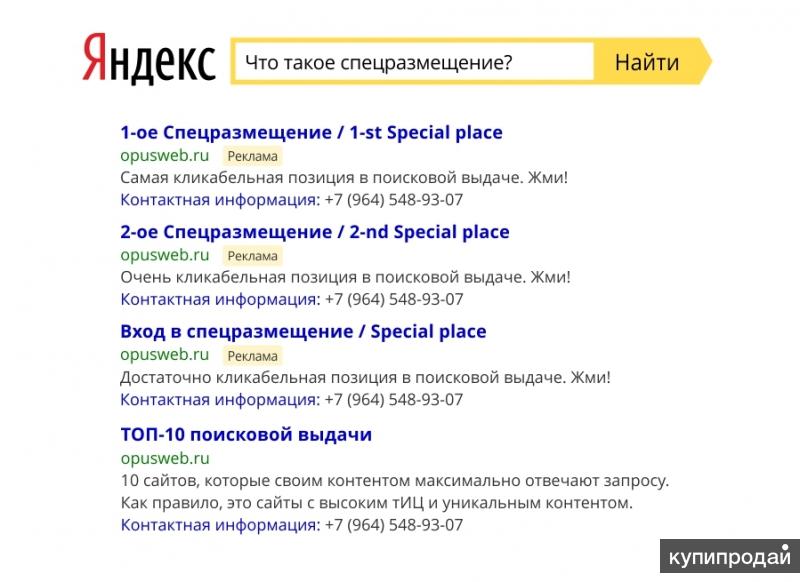 Единственное исключение: живая проверка рейтинга SEO, которая покажет вам нейтральный рейтинг вашего сайта в Google.
Единственное исключение: живая проверка рейтинга SEO, которая покажет вам нейтральный рейтинг вашего сайта в Google.
Использование средства проверки рейтинга в реальном времени упрощает задачу
Если вы хотите проверить свой SEO-рейтинг в Google и не хотите подсчитывать результаты по отдельности, вам может помочь только средство проверки рейтинга в реальном времени. Просто введите ключевое слово (это также может быть группа слов или фраза) и добавьте свой домен. Нажав на «Проверить рейтинг», ваш рейтинг будет получен в течение нескольких секунд. Еще одно преимущество для SEO: наша живая проверка также показывает, сколько результатов было найдено по вашему ключевому слову и насколько высок ежемесячный объем поиска и цена за клик (цена за клик) для Google Ads.
100 лучших результатов поиска Google
Еще одна полезная функция бесплатной проверки рейтинга в режиме реального времени: 100 лучших результатов Google. Мы покажем вам первые 100 совпадений по вашему ключевому слову, включая мета-заголовок и мета-описание.

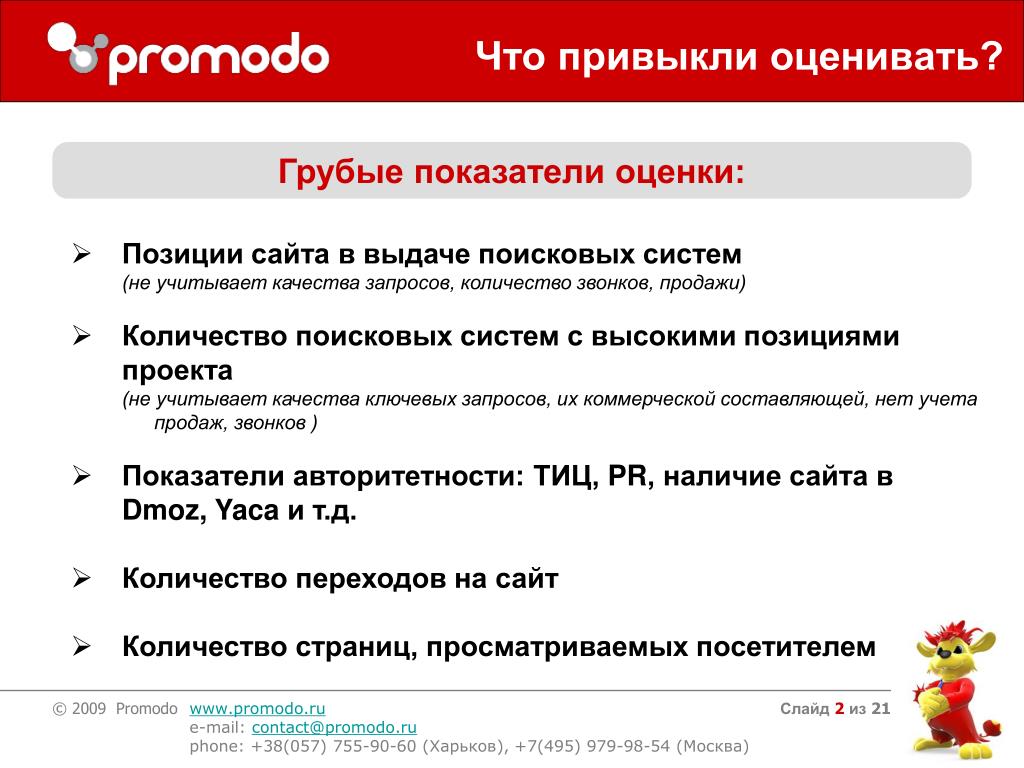
 Как получить наивысший рейтинг при локальном поиске
Как получить наивысший рейтинг при локальном поиске

